- Inkompatibiliteter mellan din bildskärm och dina grafiska inställningar kan leda till rivningar på skärmen.
- Artikeln nedan guidar dig genom de nödvändiga stegen för att åtgärda problemet, särskilt om du har ett Nvidia-grafikkort.
- För mer information om detta grafikkortmärke, kolla in vårt dedikerad Nvidia Hub.
- Fler felsökningsguider finns också på vår Windows 10 Fix-sida också.

Denna programvara reparerar vanliga datorfel, skyddar dig mot filförlust, skadlig programvara, maskinvarufel och optimerar din dator för maximal prestanda. Åtgärda PC-problem och ta bort virus nu i tre enkla steg:
- Ladda ner Restoro PC Repair Tool som kommer med patenterade teknologier (patent tillgängligt här).
- Klick Starta skanning för att hitta Windows-problem som kan orsaka PC-problem.
- Klick Reparera allt för att åtgärda problem som påverkar datorns säkerhet och prestanda
- Restoro har laddats ner av 0 läsare den här månaden.
Någonsin undrat vad som orsakar
skärmen slits under din videospelsession? Den ständiga stammaren tar det roliga ur spelet när detta händer och så småningom förlorar du.För det mesta sker rivningen på grund av en avvikelse mellan videons uppdateringsfrekvens och systemets grafiska inställningar.
Tyvärr kan detta också hända när du använder NVIDIA grafikkort. Den goda nyheten är dock att denna stammning och rivning kan åtgärdas.
I den här artikeln kommer vi att bekanta dig med några lösningar för att eliminera problemet för gott.
Hur fixar jag skärmrivning på Windows 10?
Fortsätt försöka med dessa korrigeringar tills en av dem fungerar och stoppar skärmen.
1. Väljer en upplösningsändring
- Håll ned Windows-nyckel och tryck på S för att få sökalternativ.
- Typ upplösning i sökrutan och klicka på bästa matchningen från resultaten.
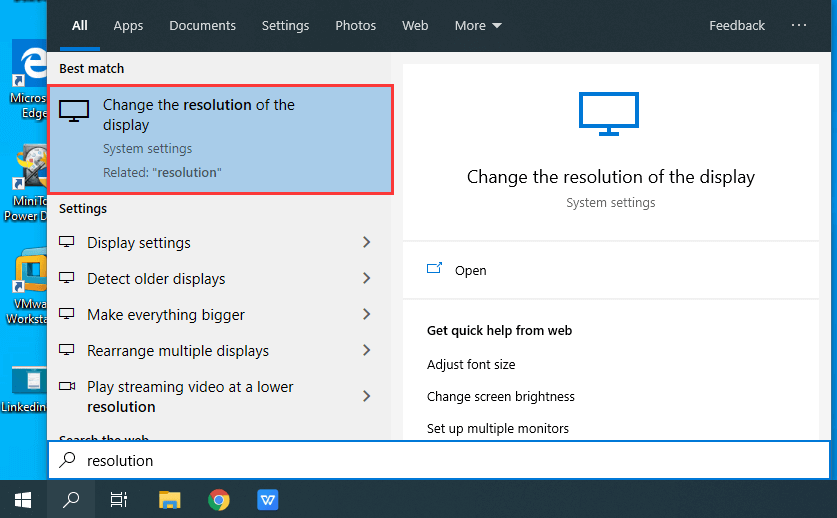
- Rulla nu ner lite för att hitta Avancerade visningsalternativ.
- Klicka på i inställningarna Egenskaper för bildskärmsadapter för bildskärm 1 för att ändra dina skärminställningar.
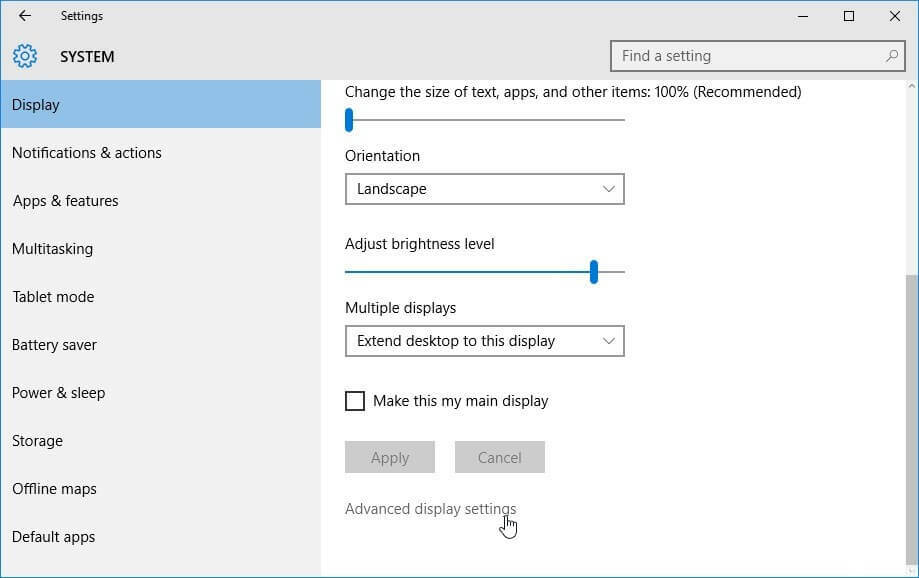
- Nu ett popup-fönster med hårdvaruegenskaper visas med olika flikar.
- Från adapter fliken, välj Lista alla lägen för att få en lista över tillgängliga lägen.
- Välj en lämplig upplösning som är kompatibel med ditt system.
- När du är klar med stegen startar du om ditt operativsystem så att inställningarna träder i kraft.
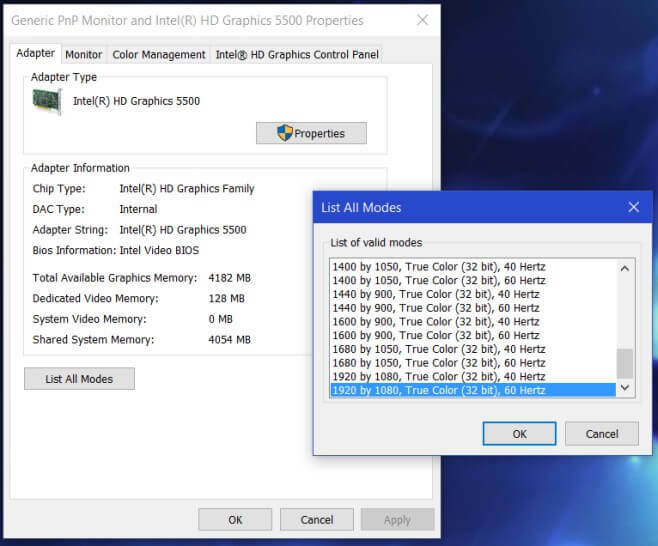
2. Uppdatera ditt grafikkort
Det är ingen överraskning att en föråldrad grafikdrivrutin kan vara skyldig till att skärmen stammar. Låt oss ta en titt på stegen för att uppdatera drivrutinen.
- Håll Windows-nyckel och tryck på R att öppna Springa.
- Gå nu in devmgmt.msc i fältet och tryck Stiga på.
- I Enhetshanteraren, flytta markören till Displayadapter alternativet och dubbelklicka på det.
- Högerklicka på din nuvarande grafikdrivrutin nedan Grafikkort och slå Uppdatera drivrutinen.
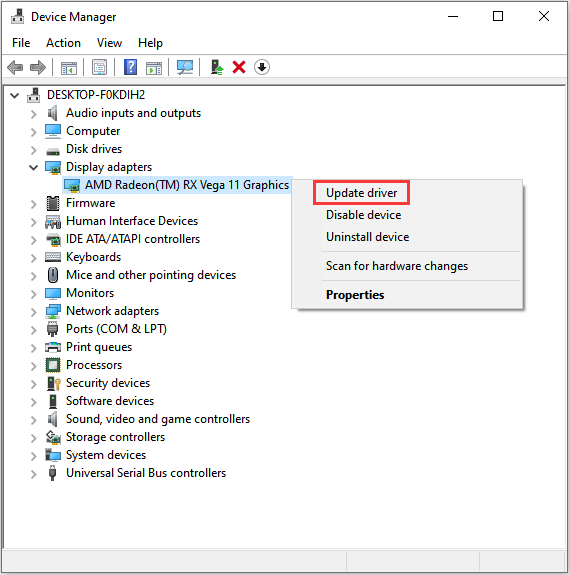
3. Stänger av spelläge och helskärmsoptimering
För att förbättra användarupplevelsen erbjuder Windows 10 dig Spelläge som gör att du kan ta skärmdumpar under spelet och spela in dina favoritmoment.
Denna optimeringsfunktion kan dock bli en orsak till rivning. Så här kan du fixa rivningen och köra spelet smidigt.
- Håll ned Windows-nyckel och tryck på I för att öppna inställningarna.
- Byt till Spelläge av.
- Starta om datorn för att se om rivningen är borta.
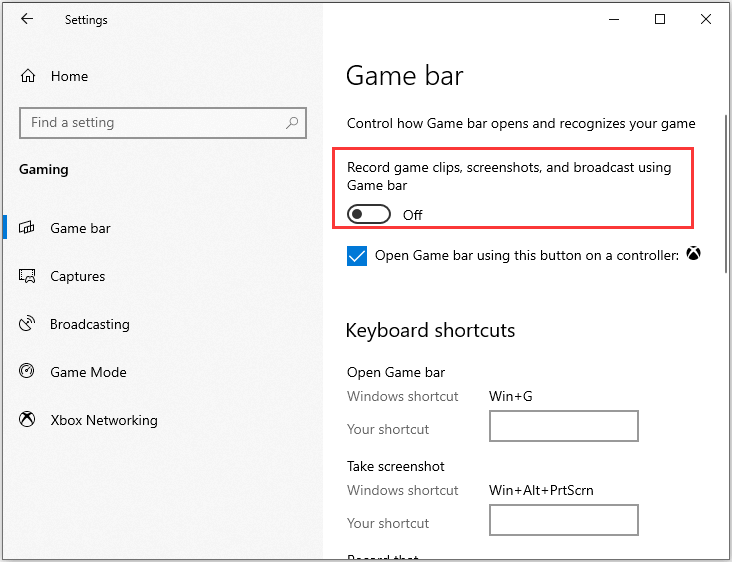
Om du fortfarande står inför skärmen som rivs under ditt spel kan du försöka inaktivera helskärmsoptimeringar.
- Flytta markören till spelikon och högerklicka på den för att öppna egenskaperna.
- I kompatibilitet se till att du inaktiverar helskärmsoptimeringar.
- Starta om systemet för att tillämpa ändringar.
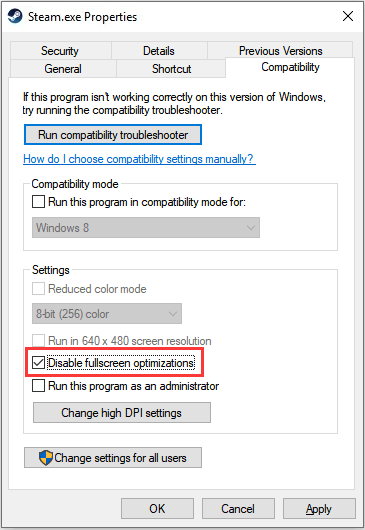
Dessa lösningar bör hjälpa dig att åtgärda dina skärmprover. Låt oss veta vilken som fungerade för dig genom att lämna ett meddelande till oss i kommentarfältet nedan.
 Har du fortfarande problem?Fixa dem med det här verktyget:
Har du fortfarande problem?Fixa dem med det här verktyget:
- Ladda ner detta PC-reparationsverktyg betygsatt utmärkt på TrustPilot.com (nedladdning börjar på den här sidan).
- Klick Starta skanning för att hitta Windows-problem som kan orsaka PC-problem.
- Klick Reparera allt för att lösa problem med patenterade tekniker (Exklusiv rabatt för våra läsare).
Restoro har laddats ner av 0 läsare den här månaden.
Vanliga frågor
Enkelt uttryckt är skärmrivning när en bild visar information från flera ramar samtidigt.
Det snabbaste sättet att stoppa skärmavrivning är att se till att skärmens uppdateringsfrekvens synkroniseras med datorns videoinställningar.
Skärmavrivning kan allvarligt hindra all aktivitet du gör på din dator med rörliga bilder, som att titta på filmer eller spela spel.


